5 Cara Menulis Huruf Arab di WhatsApp

Kalian yang aktif menggunakan WhatsApp, pasti pernah menerima pesan dengan huruf Hijaiyah atau Arab. Biasanya pesan WhatsApp dengan huruf Arab berupa ucapan bersyukur, hadist, salam dan lain sebagainya.
Berhubung rata-rata orang Indonesia lebih sering mengirim pesan dengan huruf alphabet, banyak juga orang yang ingin tau bagaimana cara menulis huruf Arab di WhatsApp.
Jika kalian salah satu orang yang kepo mengenai hal ini ? Tenang, tim SurgaTekno akan membagikan cara untuk menulis huruf Arab di aplikasi WhatsApp.
Cara Menulis Huruf Arab di Aplikasi WhatsApp
Untuk menulis huruf Arab di WhatsApp, kalian tidak membutuhkan banyak aplikasi. Yang kalian perlukan hanyalah aplikasi keyboard yang mendukung Huruf Arab. Lebih lengkapnya lagi, kalian bisa menyimak bahasan berikut ini:
1. Install Dahulu Gboard
Untuk menulis huruf Arab di WhatsApp kalian membutuhkan aplikasi keyboard bernama Gboard. Keyboard yang dibuat oleh Google ini punya banyak sekali pilihan bahasa, termasuk bahasa Arab yang kalian perlukan.
Jika kalian belum meng-install Gboard, silahkan ikuti langkah-langkah penginstalan Gboard yang akan kami contohkan seperti berikut ini.
- Pertama kalian harus membuka aplikasi Google Play.
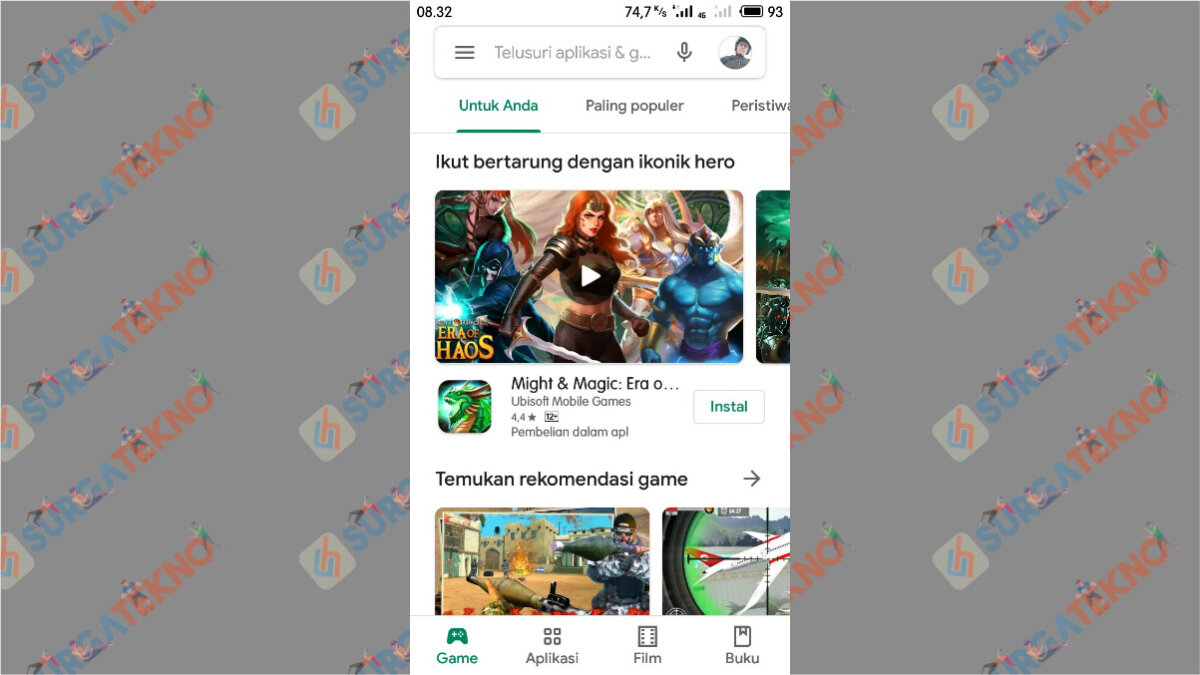
Silahkan buka aplikasi Google Play - Silahkan ketikkan “Gboard” di kolom pencarian lalu cari.
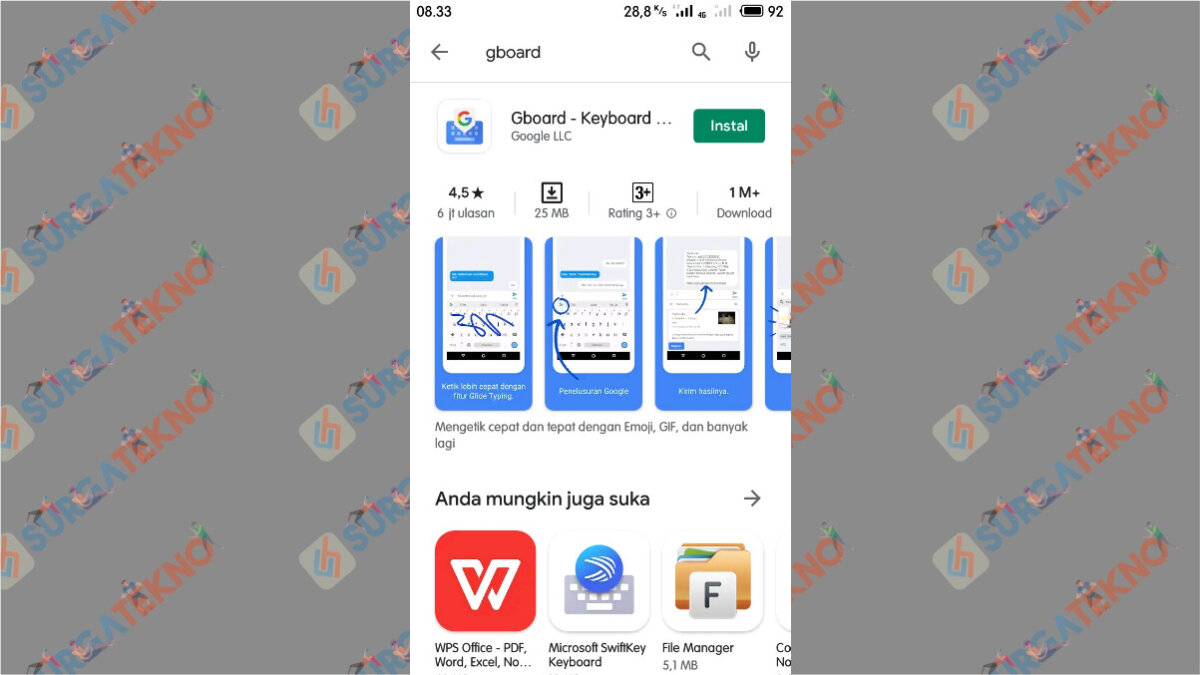
Cari dan install aplikasi Gboard - Jika sudah ketemu, langsung saja tap “Install”.
- Tunggulah proses penginstalan hingga selesai.
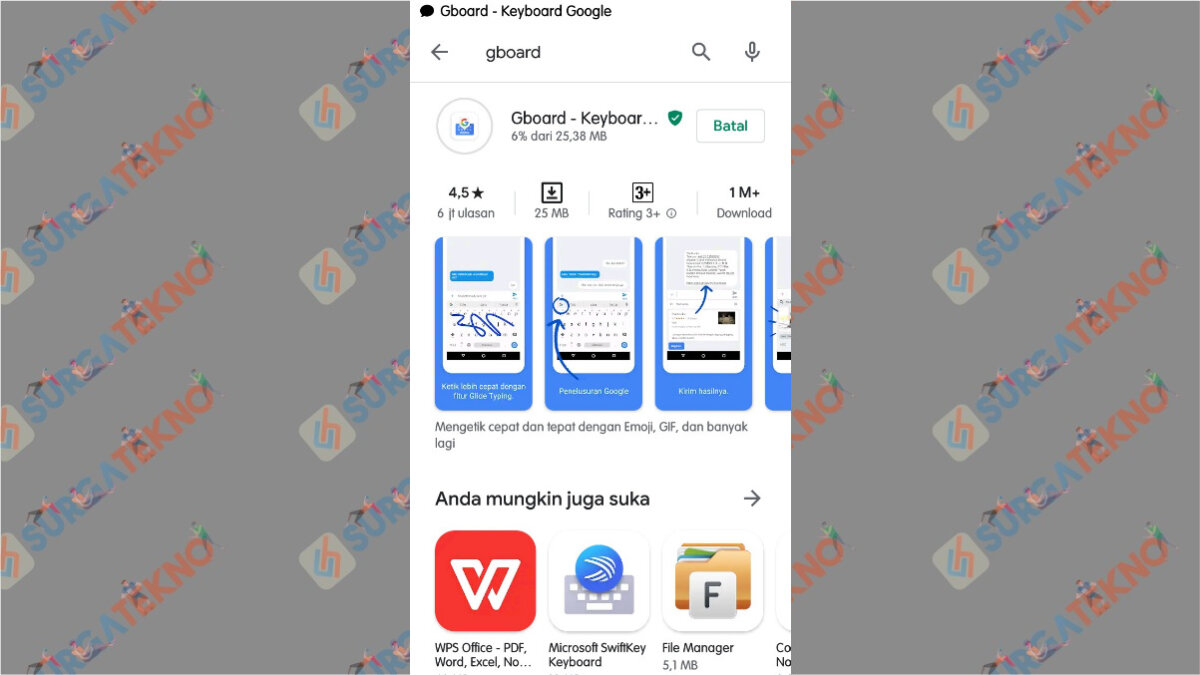
Sedang menginstall aplikasi Gboard - Jika sudah selesai, kalian bisa menutup aplikasi Google Play.
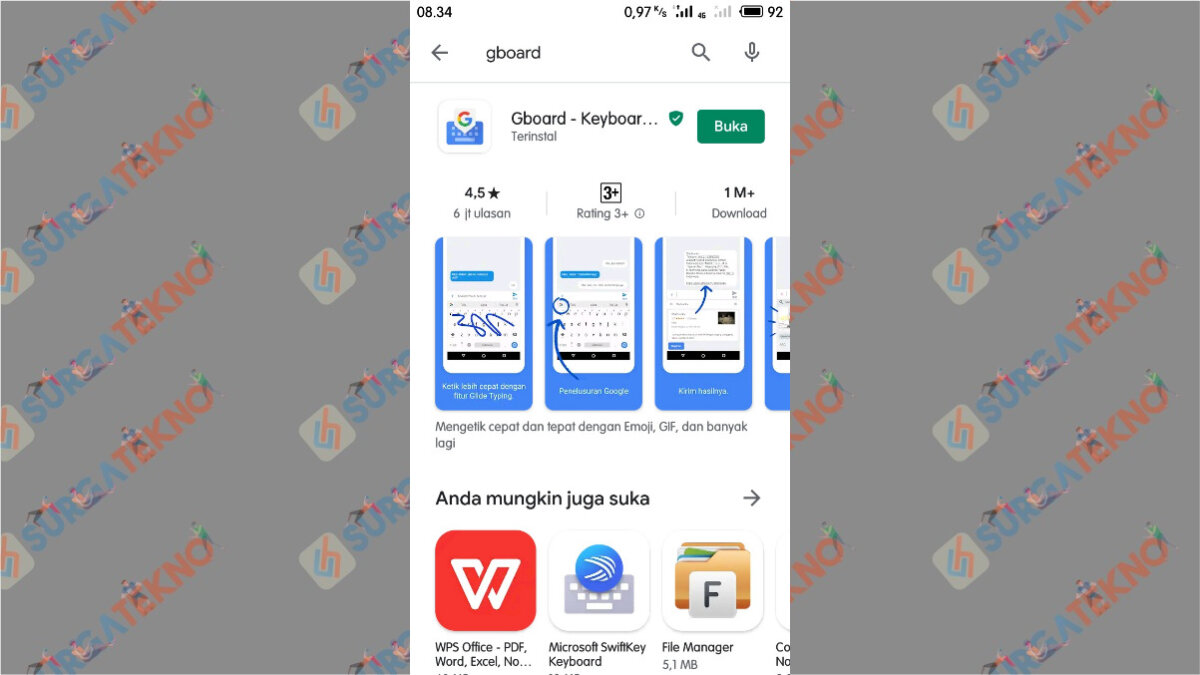
Gboard sudah selesai diinstall - Selesai.
2. Jadikan Gboard sebagai Keyboard Default
Setelah Gboard ter-install, kalian harus menjadikan Gboard sebagai Keyboard Default. Caranya mudah sekali, silahkan ikuti langkah-langkah yang akan kami jelaskan dibawah ini.
- Silahkan buka Gboard yang sudah diinstall tadi.
- Jika sudah, kalian akan melihat tampilan seperti ini, tap saja “Aktifkan Dalam Setelan”.
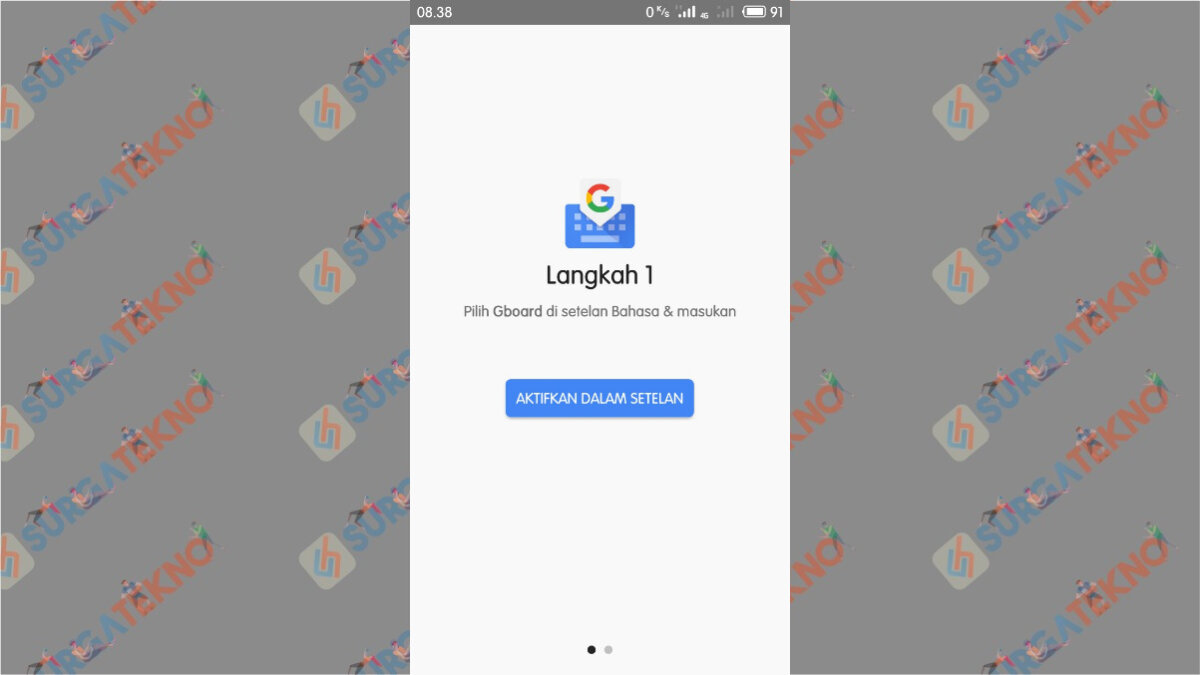
Aktifkan dalam setelan - Lakukan “Ceklist” pada Gboard.
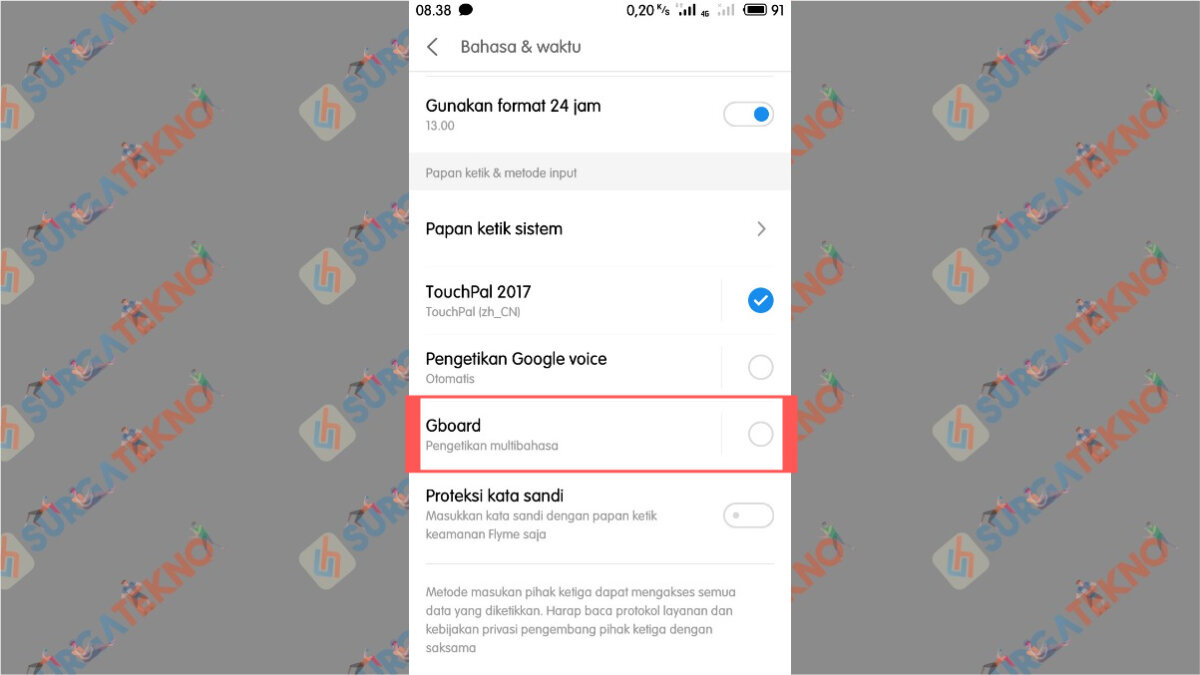
Ceklist pada pilihan Gboard - Setelah itu kalian akan kembali ke aplikasi Gboard secara otomatis, silahkan tap “Pilih Metode Masukan”.
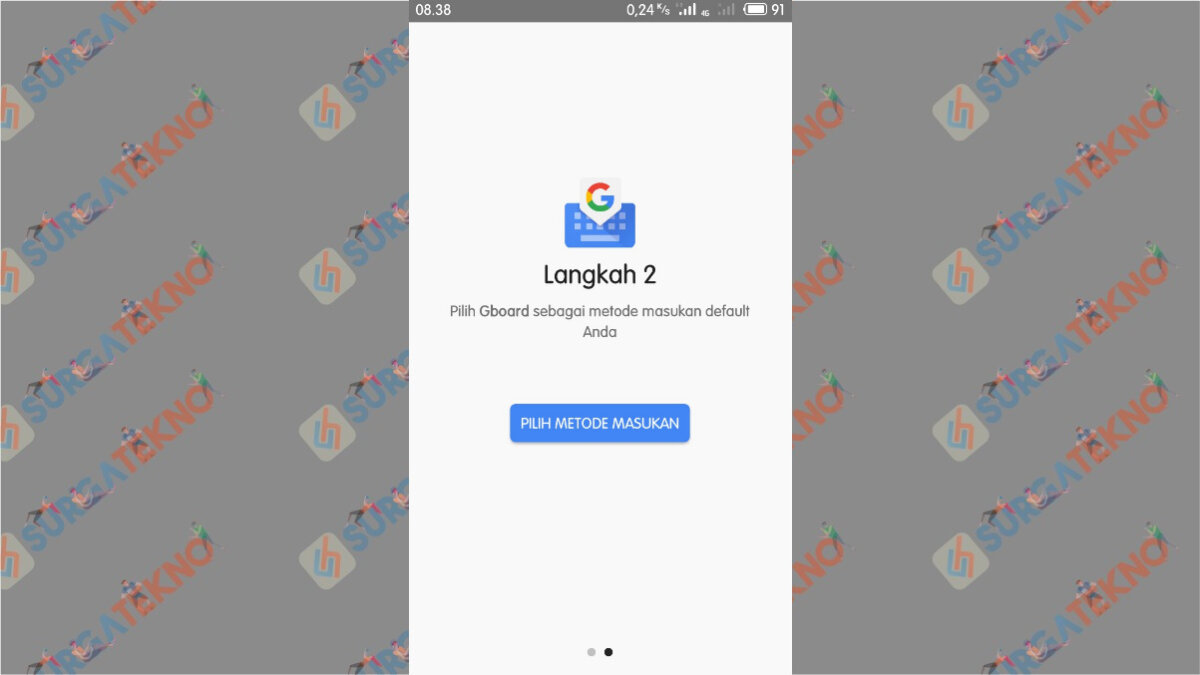
Pilih metode masukan - Kalian harus memilih “Gboard”.
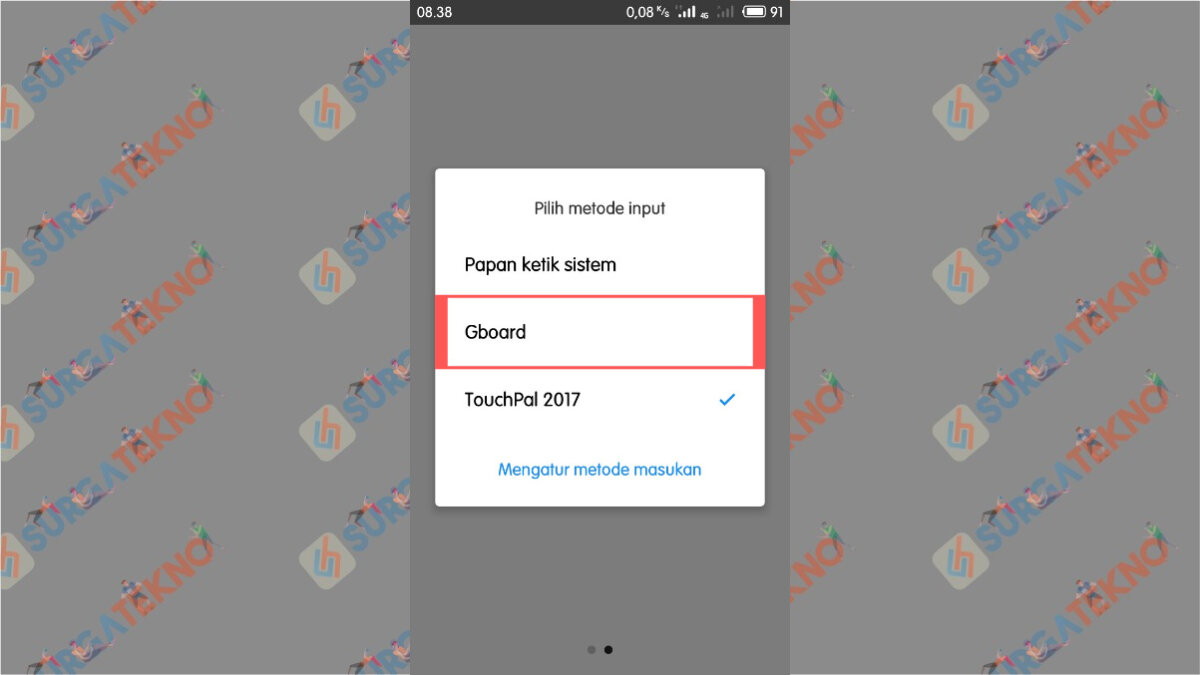
Pilih opsi Gboard - Selesai.
Catatan : Apabila teman-teman sudah lama menggunakan Gboard silahkan lewati saja kedua tutorial sebelumnya ini.
3. Menambahkan Bahasa Arab pada Gboard
Setelah memiliki Gboard sebagai Keyboard Default. Gboard akan menggunakan bahasa Indonesia sebagai bahasa default, jadi untuk menulis bahasa Arab di WhatsApp, kalian harus menambahkan bahasa Arab terlebih dahulu.
Bagaimana Cara Menambahkan Bahasa Arab pada Gboard? Sangat mudah, kalian bisa mengikuti tutorial yang sudah kami lengkapi dengan screenshot berikut ini.
- Bukalah aplikasi Gboard yang terlihat di launcher kalian.
- Setelah itu, kalian akan melihat deretan menu seperti ini, silahkan pilih “Bahasa”.
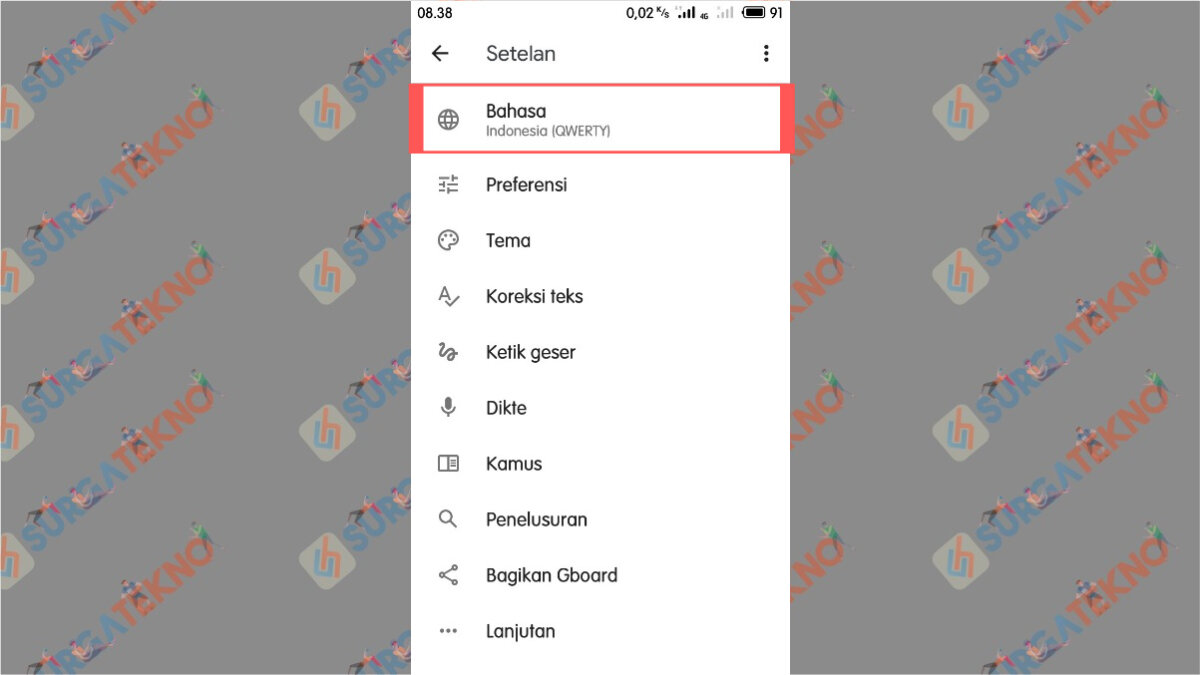
Tap opsi pengaturan Bahasa - Seperti yang sudah saya jelaskan, bahasa Indonesia sudah terinstall, jadi kalian harus menambahkan bahasa Arab. Silahkan tap “Tambahkan Keyboard”.
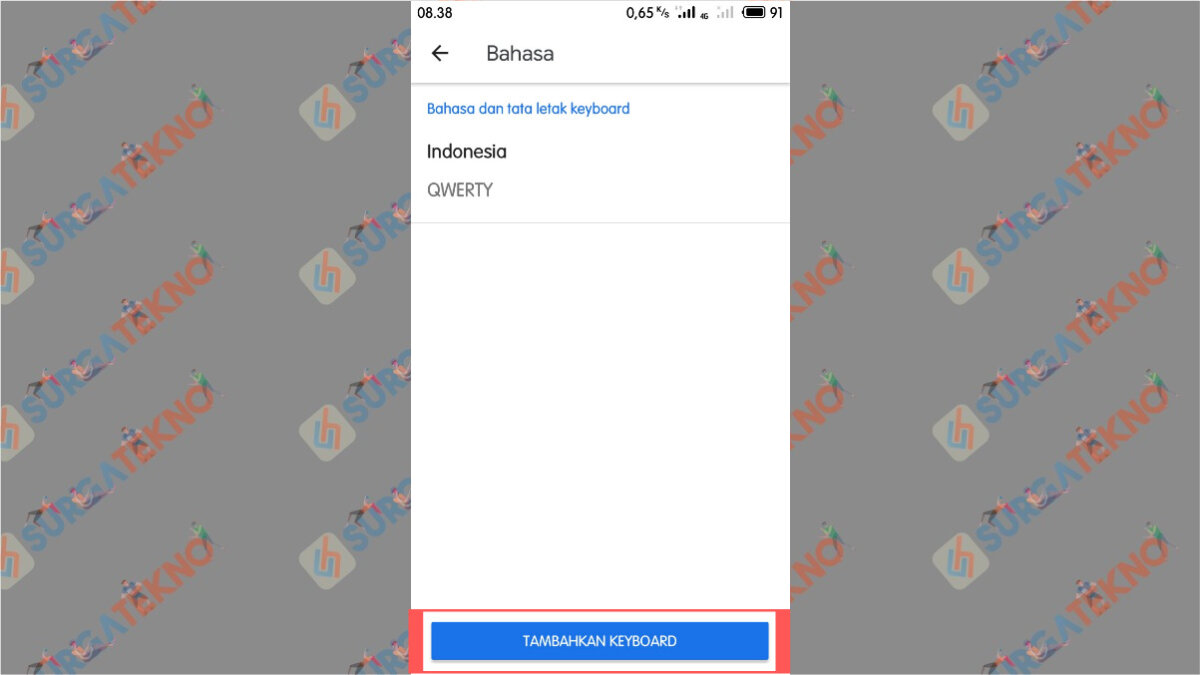
Tambahkan Keyboard - Cari dan Pilih “Arab”.
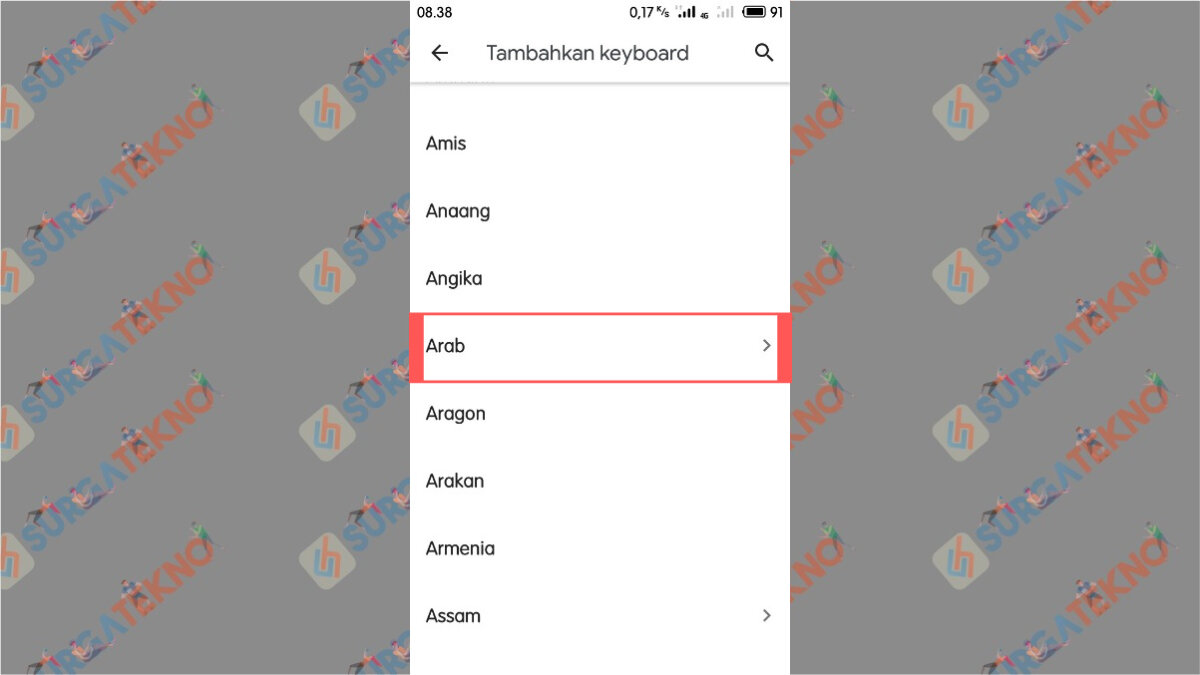
Pilih Arab - Lanjutkan dengan memilih “Arab(Arab Saudi)”.
- Kalian bisa memilih gaya keyboard sesuai keinginan, apabila sudah silahkan tap “Selesai”.
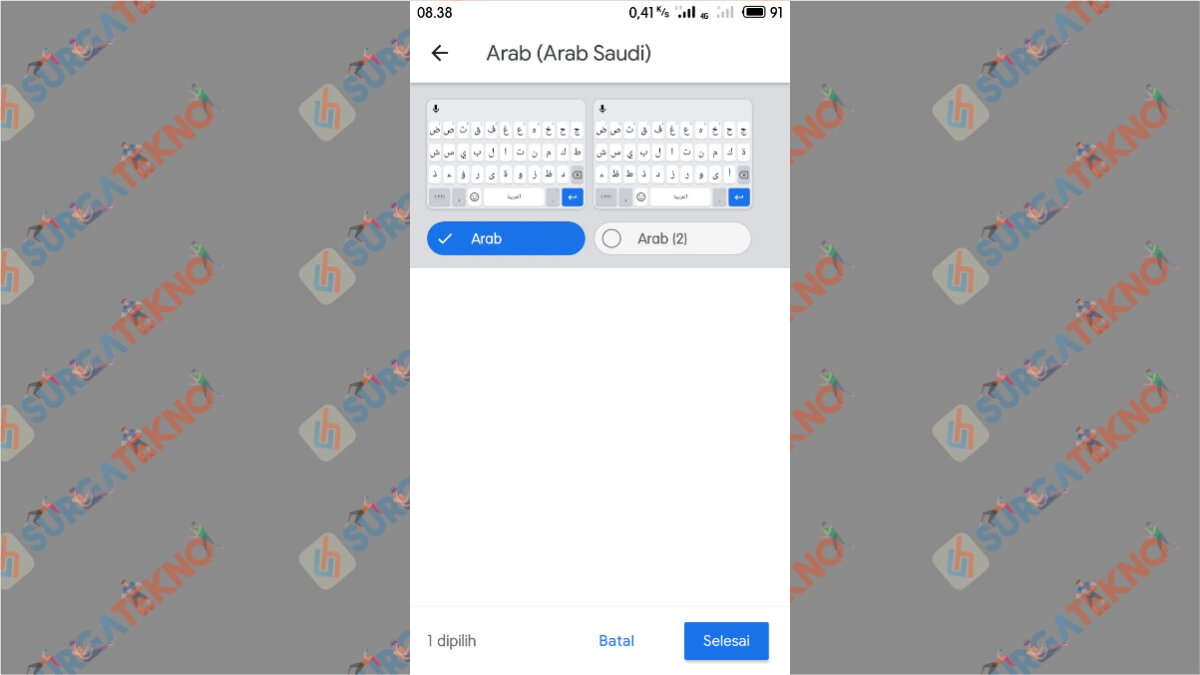
Selesai - Selamat, kalian sudah berhasil manambahkan Bahasa Arab pada Gboard.
- Selesai.
4. Menulis Huruf Arab Tanpa Harakat di WhatsApp
Setelah kalian berhasil mengatur dan menambahkan bahasa Arab pada Gboard. Barulah kalian bisa mencoba untuk menulis huruf Arab secara langsung di WhatsApp. Untuk melakukan nya, ikuti langkah yang akan kami contohkan dibawah ini ya.
- Silahkan buka WhatsApp seperti biasanya.
- Jika kalian ingin mengirim huruf Arab ke teman, silahkan tab “Icon Pesan”.
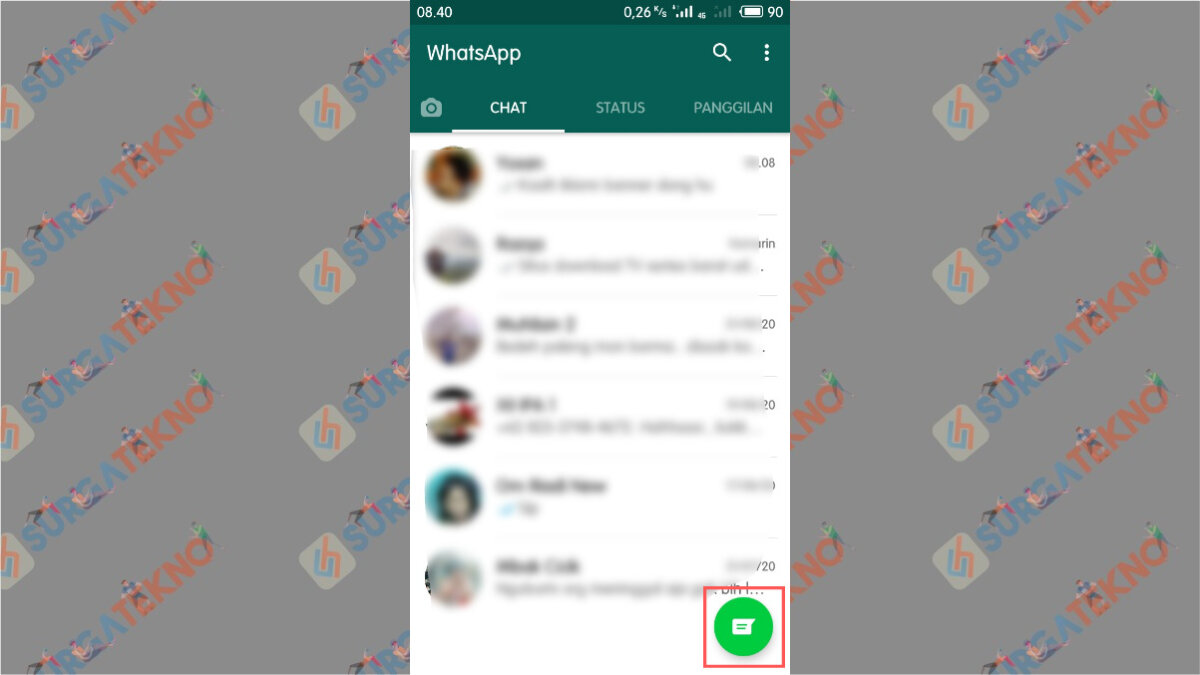
Tap icon Pesan - Carilah kontak WhatsApp penerima, jika sudah langsung pilih ya.
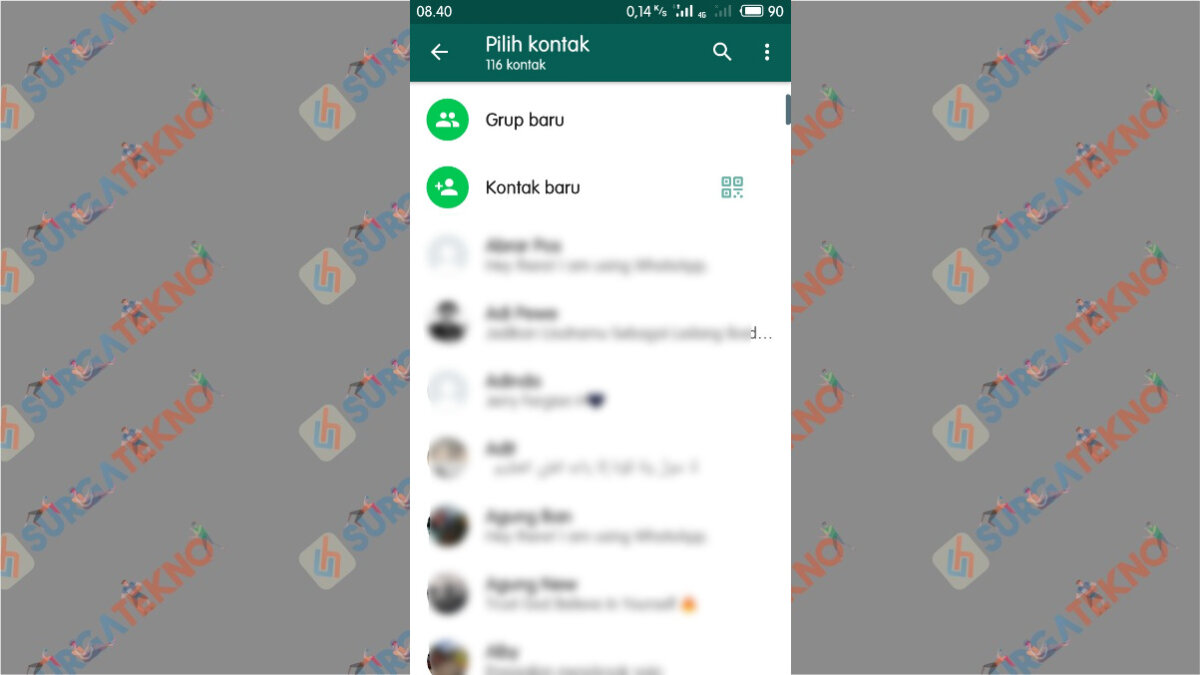
Cari kontak WhatsApp - Setelah itu tap dan tahan “Space”/”Indonesia” beberapa detik.
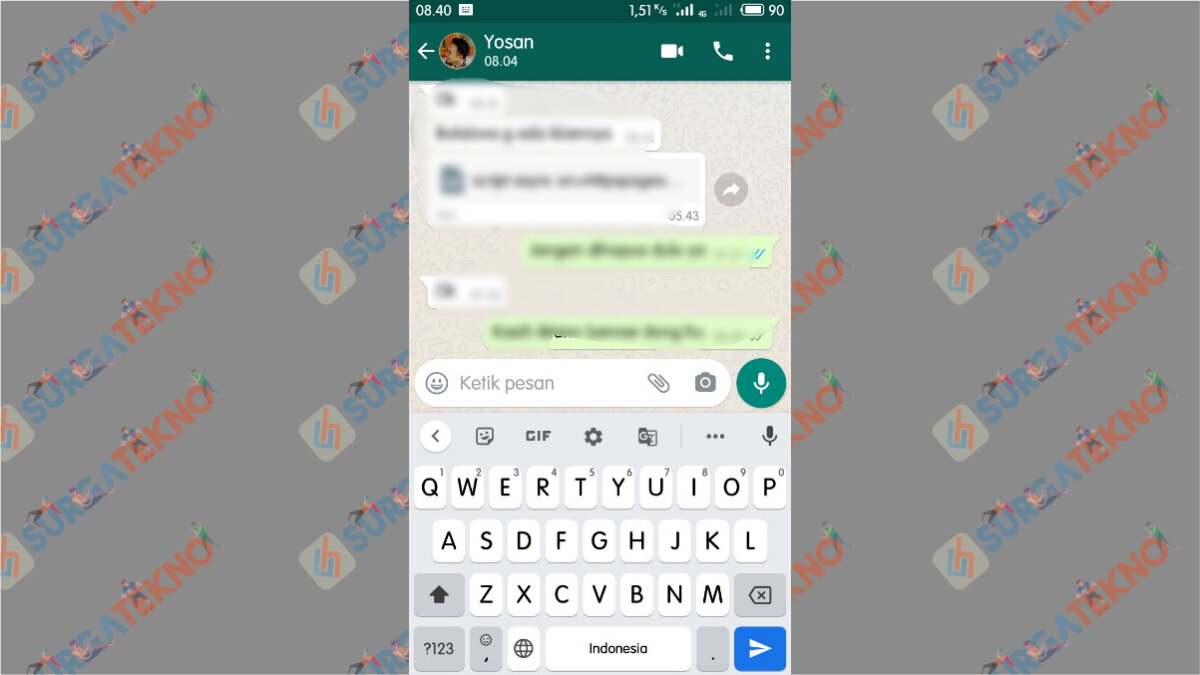
Tap dan tahan tombol Spasi - Nantinya akan muncul opsi bahasa, silahkan pilih “Arab / Arab Saudi”.
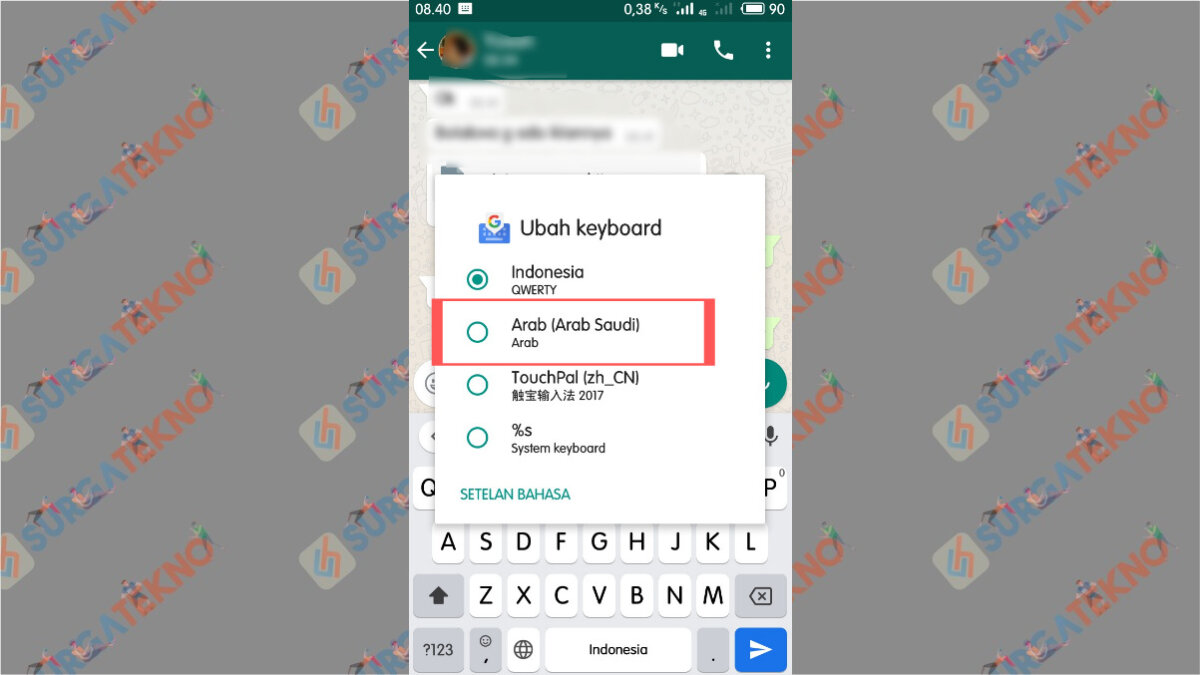
Pilih Arab Saudi - Keyboard Qwerty kini berubah menjadi keyboard Hijaiyah.
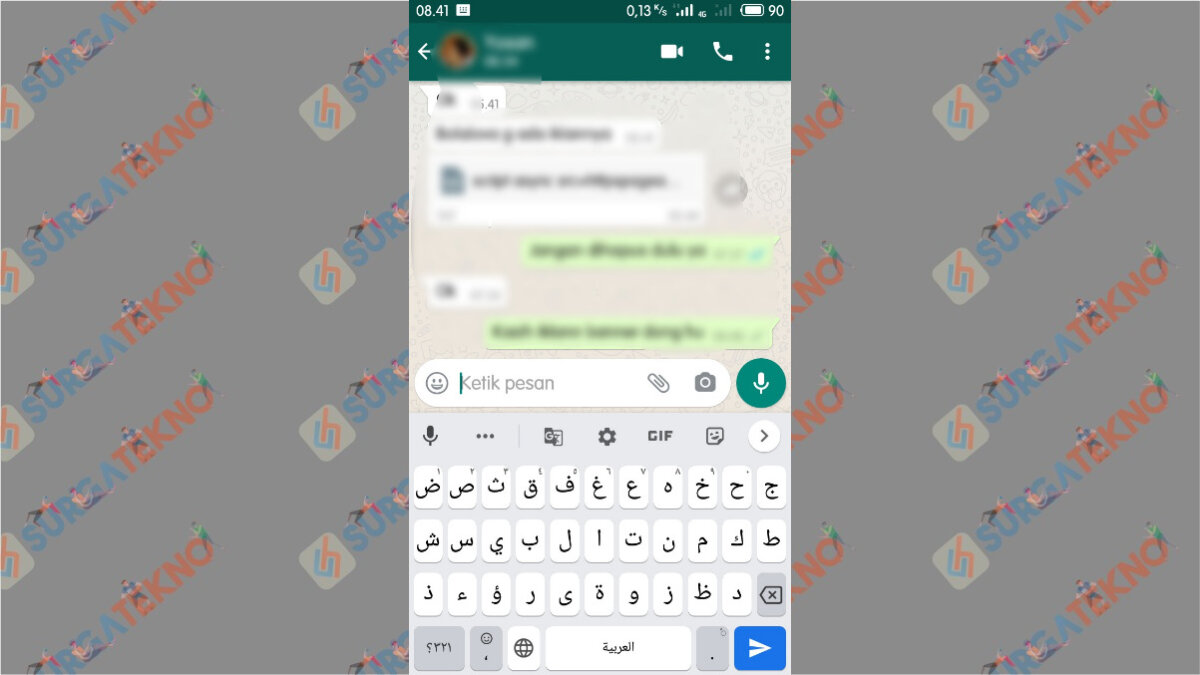
Keyboard Arab sudah siap - Silahkan menulis huruf Arab yang ingin kalian kirim.
- Berhasilkan? Selamat kalian sudah berhasil melakukannya.
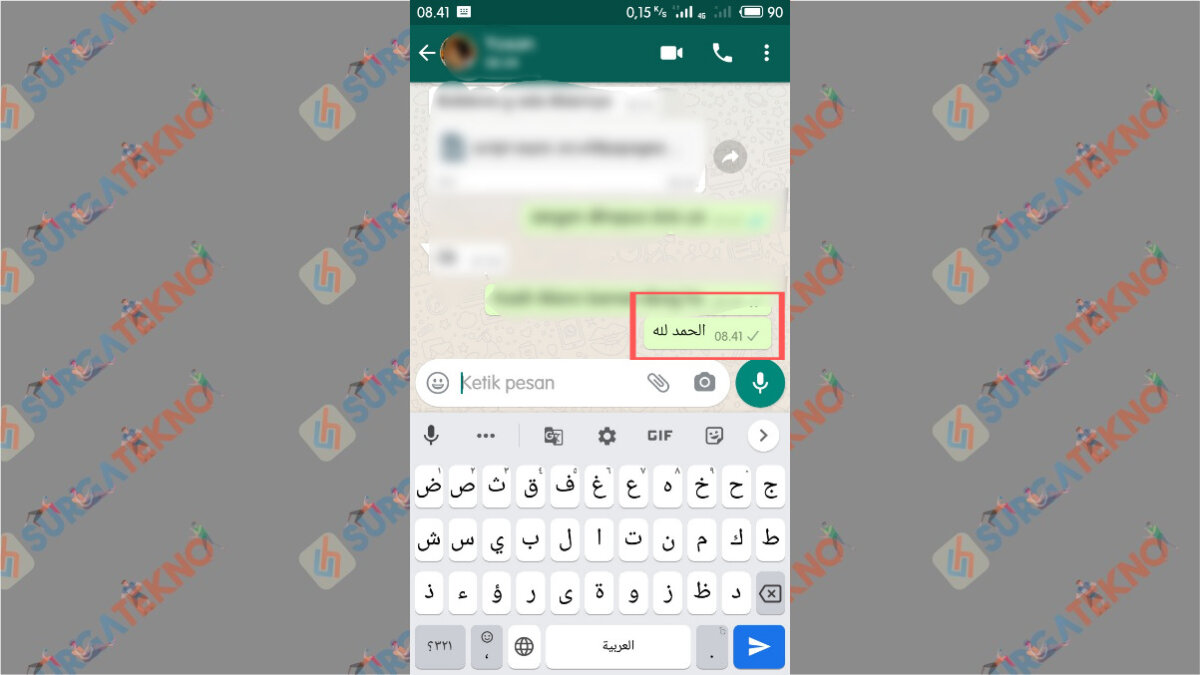
Berhasil - Selesai.
5. Menulis Huruf Arab dengan Harakat di WhatsApp
Tidak sedikit juga orang yang mengalami kesulitan saat membaca tulisan Arab tanpa harakat. Jika kalian ingin menambahkan harakat, cobalah untuk mengikuti tutorial berikut ini.
- Ketika kalian mengetikkan huruf Arab, tap dan tahan “Titik” selama beberapa detik.
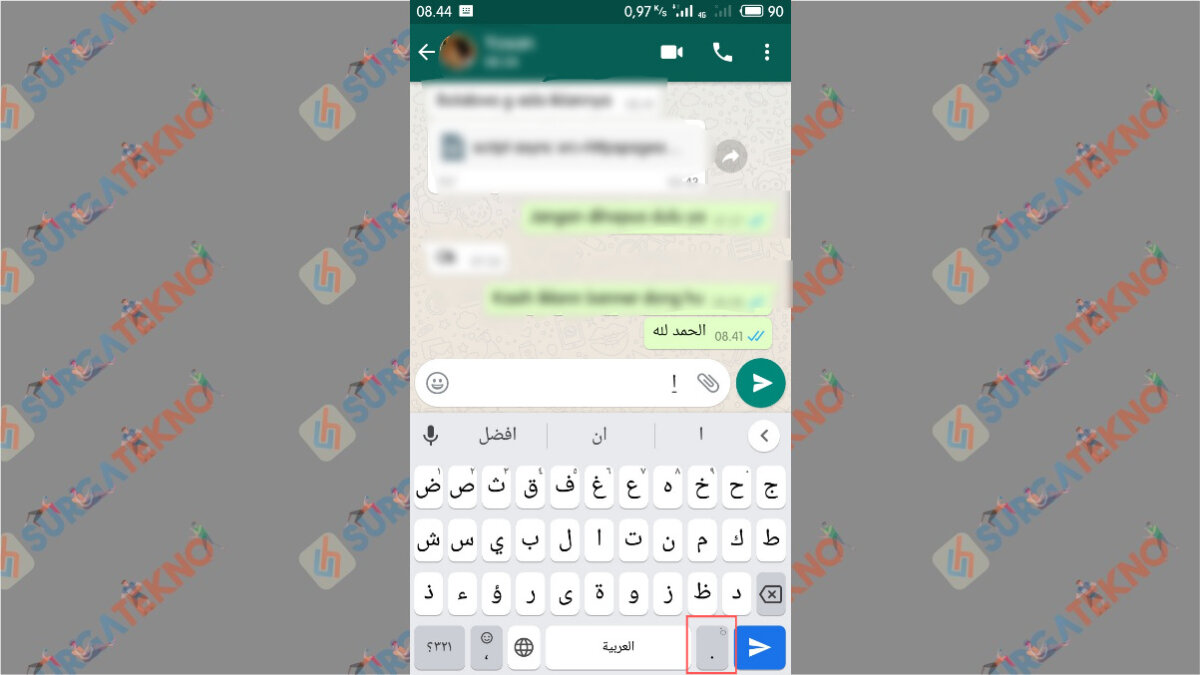
Tap dan tahan tombol Titik - Setelah itu akan terlihat harakat yang bisa kalian tambahkan.
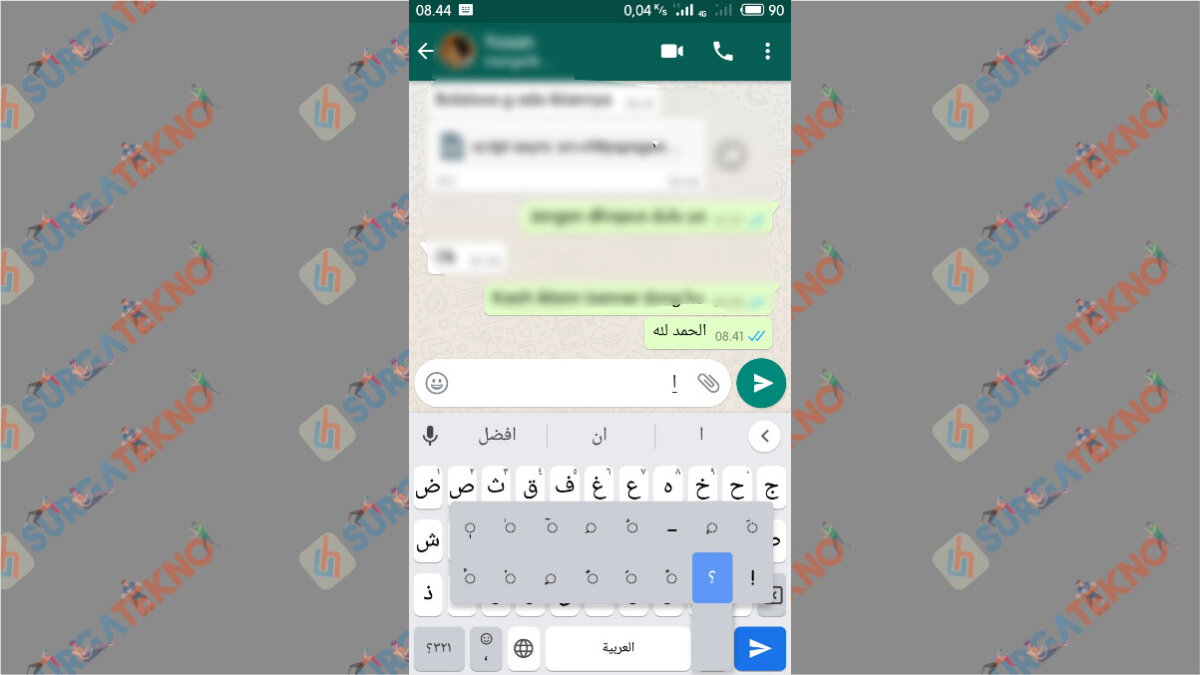
Pilih Harakat - Silahkan ulangi langkah-langkah nya hingga tulisan huruf Arab dengan harkat selesai.
- Bisa kalian lihat, tulisan Arab dengan Harakat tertulis dengan sempurna.
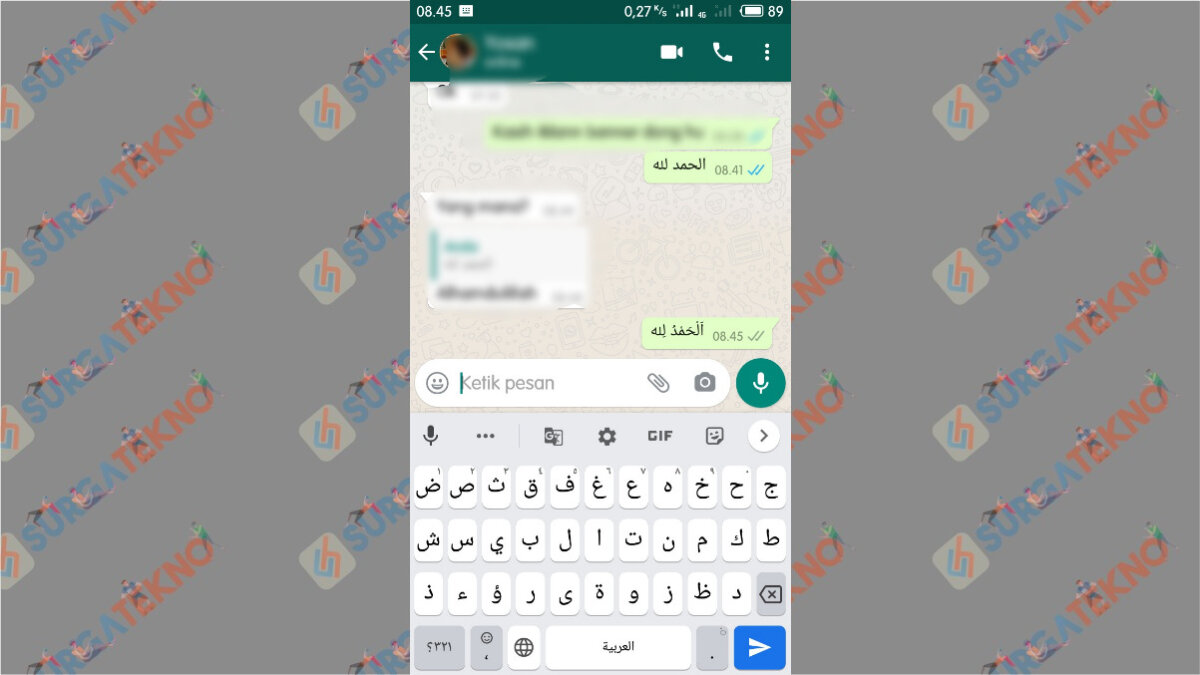
Huruf Hijaiyah dengan Harakat berhasil ditulis - Selamat, kalian sudah berhasil melakukannya.
- Selesai.
Akhir Kata
Selesai sudah cara menulis huruf arab di WhatsApp yang kami jelaskan dalam artikel kali ini. Terima kasih.